
在《魔兽争霸III》全屏模式下设置自定义游戏,需要重点解决分辨率适配问题,以下是具体操作指南和原理分析:
一、注册表分辨率调整(推荐方案)
核心原理:通过修改注册表中存储的显示参数,强制游戏以当前显示器原生分辨率运行,消除黑边或拉伸现象。具体操作步骤如下:
1.获取屏幕原生分辨率(以Windows 10为例):
2.注册表编辑:
Win+R输入regedit打开注册表编辑器HKEY_CURRENT_USERSoftwareBlizzard EntertainmentWarcraft IIIVideo
| 键值名称 | 数据类型 | 十进制数值 | 对应分辨率参数 |
||-|
| reswidth | DWORD | 1920 | 水平分辨率 |
| resheight | DWORD | 1080 | 垂直分辨率 |
| cinematicbpp | DWORD | 32 | 色彩深度 |
修改完成后需重启游戏生效。此方法能完美适配16:9/16:10等宽屏比例,画面无拉伸且支持高清显示。
二、显卡控制面板辅助设置
适用于NVIDIA显卡用户(AMD显卡原理类似):
1. 打开NVIDIA控制面板 → 显示 → 调整桌面尺寸和位置

2. 选择选项:
3. 游戏内设置:
此方法需配合注册表修改使用,主要作用是防止显卡驱动对游戏画面的二次处理。
三、特殊场景解决方案
| 问题现象 | 解决方案 | 技术原理 |
|-|
| 启动后分辨率自动重置 | 设置注册表键值为"只读"权限 | 防止游戏程序覆盖修改 |
| 4:3显示器出现黑边 | 保持reswidth=1024,resheight=768 | 匹配传统CRT显示器比例 |
| 高刷新率屏幕适配 | 新增refreshrate=144(十进制) | 支持144Hz等高刷新率显示 |
四、自定义地图加载优化
全屏模式下加载自定义地图时,可通过以下设置提升体验:
1. 预加载设置:
2. 内存优化:
-opengl -heapsize 262144注意事项:修改注册表前建议导出Video分支作为备份,若出现显示异常,可通过删除Video项恢复默认设置。对于支持宽屏的1.25及以上版本,建议优先使用游戏内置分辨率设置,若无法满足需求再使用注册表调整方案。
郑重声明:
以上内容均源自于网络,内容仅用于个人学习、研究或者公益分享,非商业用途,如若侵犯到您的权益,请联系删除,客服QQ:841144146






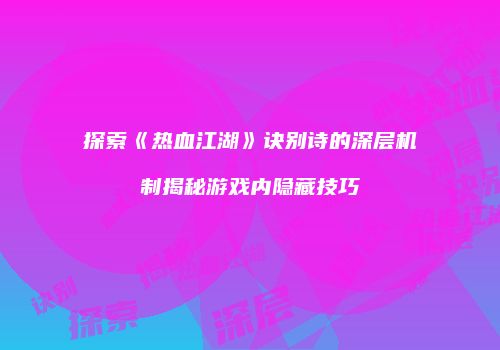


相关阅读
在官网下载魔兽争霸平台时需要注意什么
2025-08-06 02:25:46游戏力反馈:爽感背后的问题与成本
2025-08-05 07:16:44《热血江湖》新手指南:掌握掉级和刷钱的技巧以加速游戏体验
2025-08-02 05:52:18魔兽争霸失落的王冠中的装备获取与升级
2025-07-29 03:37:14波比游戏攻略:通关秘籍大揭秘
2025-07-27 02:50:13